Для встановлення Redmine потрібно:
1. Сервер з підтримкою Ruby on Rails;
2. SSH доступ;
3. Доступ в панель управління cPanel вашого облікового запису.
Тепер по етапах встановлення Redmine
Етап 1. Створення бази данних.
Для цього потрібно авторизуватись в панель управління cPanel потрібного облікового запису і за допомогою розділу
"Бази даних MySQL" безпосередньо створити саму базу і користувача, а також потрібно додати
користувача до бази даних з усіма привілеями (ALL PRIVILEGES).
Все це схематично показано на рисунку 1.
Рисунок 1. cPanel - Базы данных MySQL
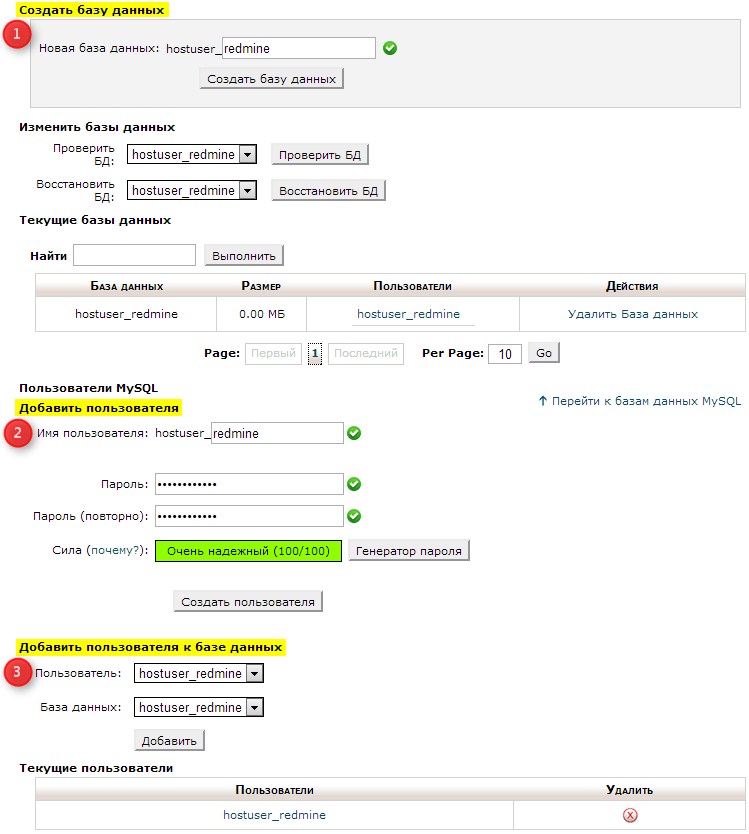
Етап 2. Створення додатка Ruby on Rails.
В панелі управління cPanel потрібно знайти разділ "Ruby on Rails"
і створити додаток, як показано на Рисунку 2.
Рисунок 2. cPanel - Ruby on Rails
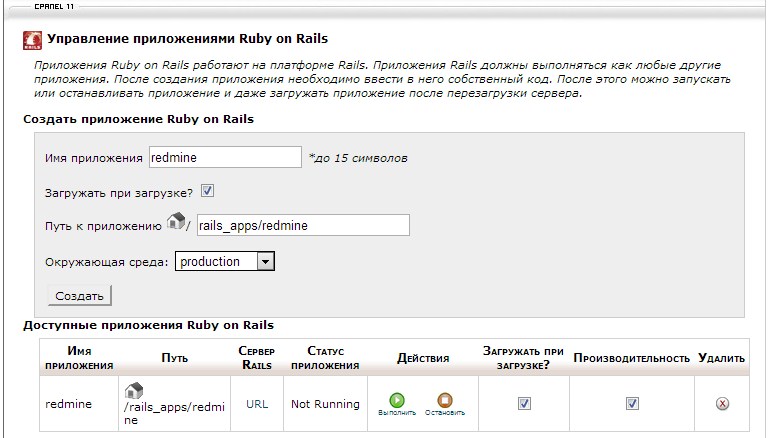
Етап 3. Shell команди.
Для початку потрібно підключитися по SSH до вашого акаунту.
Цей момент ми описували раніше і з ним можна ознайомитися тут.
При успішному підключенні, ви, потрапляєте в кореневу директорію користувача /home/USERNAME
далі потрібно перейти в основний каталог вашої програми:
cd ~/rails_apps/redmine/
Попередньо контент, в цьому каталозі, потрібно видалити за допомогою команди rm -rf *
Ruby і Rails версії, на сервері, можна подивитися ввівши наступні команди:
ruby -v
rails -v
На офіційному сайті www.redmine.org є багато корисного, а також є їх
інструкція зі встановлення www.redmine.org/projects/redmine/wiki/RedmineInstall
Для нашого прикладу був завантажений redmine-1.3.2.tar.gz звідси www.rubyforge.org/frs/?group_id=1850
wget https://rubyforge.org/frs/download.php/75910/redmine-1.3.2.tar.gz
В каталог /home/USERNAME/rails_apps/redmine
Далі розпаковуємо цей архів використовуючи наступну команду:
tar xvzf redmine-1.3.2.tar.gz
Утворюється каталог redmine-1.3.2 тут /home/USERNAME/rails_apps/redmine/redmine-1.3.2
Переходимо в нього за допомогою команди cd:
cd redmine-1.3.2
Переміщаємо весь контент в наш домашній каталог /home/USERNAME/rails_apps/redmine
mv * ..
Повертаємся в нього і видаляєм непотрібний вміст:
cd ..
rmdir redmine-1.3.2
rm redmine-1.3.2.tar.gz
Таким чином результат всіх наших дій - це витягнутий контент архіву в домашній директорії
нашого проекту /home/USERNAME/rails_apps/redmine
Як це виглядає в терміналі PuTTY показано на Рисунку 3.
Рисунок 3. PuTTY
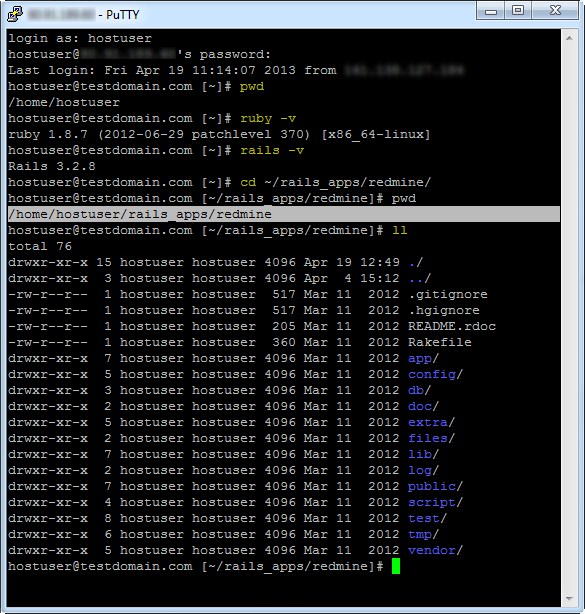
Етап 4. КонфІгурацІя Redmine.
Для запуску Redmine потрібно ще його сконфігурувати. Знову підключаємся по SSH
і переходимо в головну директорію /home/USERNAME/rails_apps/redmine
далі переміщаємось в каталог config/ за допомогою команди cd:
[email protected] [~/rails_apps/redmine]# cd config/
В цьому каталозі, за допомогою текстового редактора vim, відкриваємо файл environment.rb
[email protected] [~/rails_apps/redmine/config]# vim environment.rb
і коментуємо (#) наступну стрічку:
#RAILS_GEM_VERSION = '2.3.14' unless defined? RAILS_GEM_VERSION
зберігаємо і виходим.
Далі робимо наступне:
[email protected] [~/rails_apps/redmine/config]# cp database.yml.example database.yml
[email protected] [~/rails_apps/redmine/config]# vim database.yml
в цьому конфігуруючому файлі database.yml, в секції "production", подключаємо базу даних,
яку створили на першому етапі:
production:
adapter: mysql
database: hostuser_redmine
host: localhost
username: hostuser_redmine
password: **************
encoding: utf8
Тепер запускаємо команду, яка створює сесію для Ruby додатка:
[email protected] [~/rails_apps/redmine]# RAILS_ENV=production rake config/initializers/session_store.rb
Нарешті, нам потрібно заповнити порожню базу стандартними даними Redmine. Виконуємо наступні команди в терміналі:
[email protected] [~/rails_apps/redmine]# RAILS_ENV=production rake db:migrate
[email protected] [~/rails_apps/redmine]# RAILS_ENV=production rake redmine:load_default_data
Якщо все пройшло вдало, то отримуємо в терміналі наступний висновок:
Default configuration data loaded.
Етап 5. Завершення встановлення.
Повертаємся в панель управління cPanel, а саме в розділ "Ruby on Rails"
де потрібно створити заміну для додатка redmine. Цей момент відображений на Рисунку 4.
Рисунок 4. cPanel - Ruby on Rails - "Управление заменами"
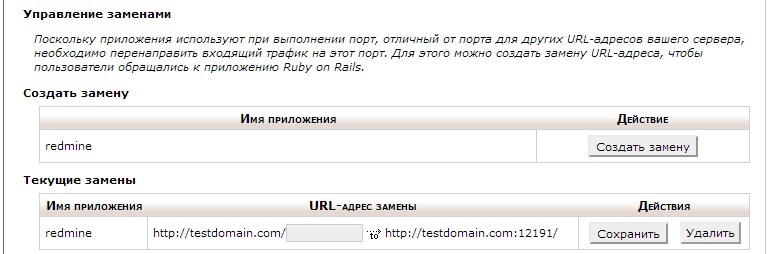
Останній крок - це запуск ("Выполнить") додатка, як показано на Рисунку 5.
Рисунок 5. cPanel - Ruby on Rails - "Выполнить"

Тепер спробуйте запустити ваш сайт в браузері!
P.S.
Якщо Ви взялися за налаштування Redmine на нашому хостингу і зіштовхнулись з якимись проблемами,
то не замислюючись звертайтесь в нашу цілодобову тех.підтримку для консультації !



